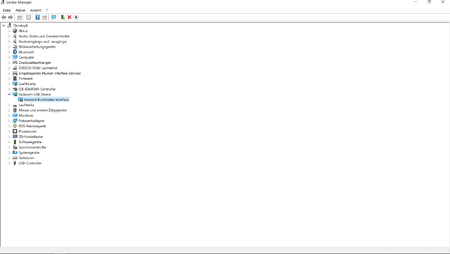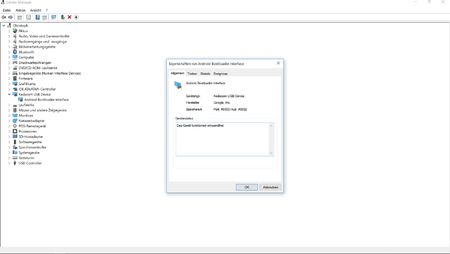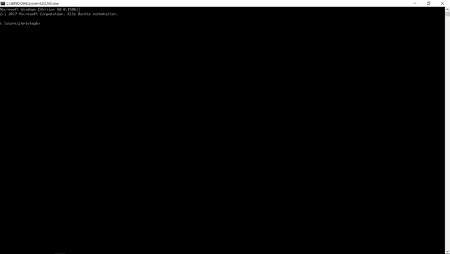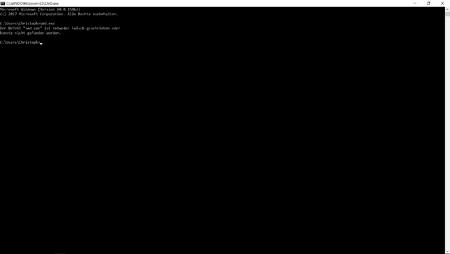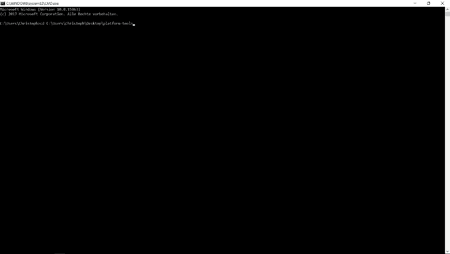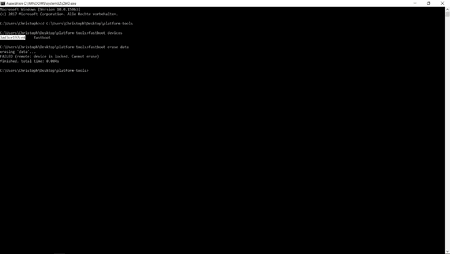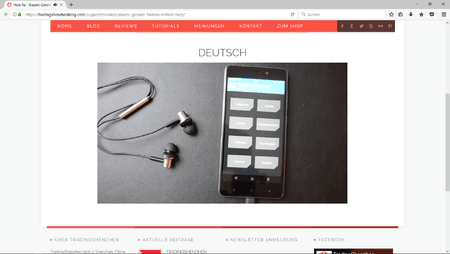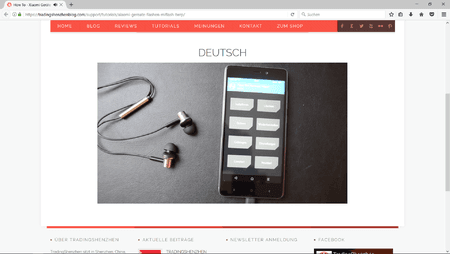C
Chrisengel
Neues Mitglied
- 2
- Themenstarter
- #21
1.PowerShell öffnet sich auch im Ordner nicht.anders ( C:\Users\Christoph)
2.Leider produziert auch der von Dir vorgeschlagene Pfad die gleiche Fehlermeldung
2.Leider produziert auch der von Dir vorgeschlagene Pfad die gleiche Fehlermeldung

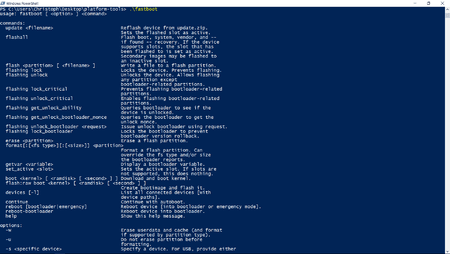
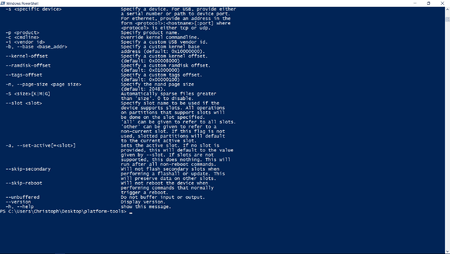
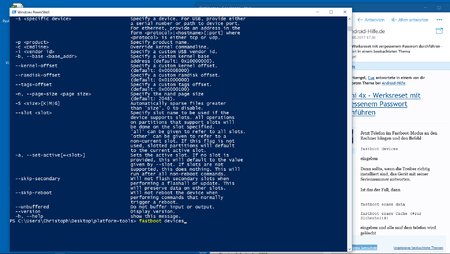
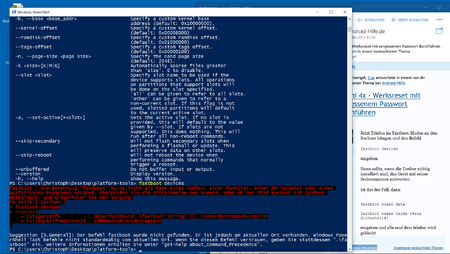
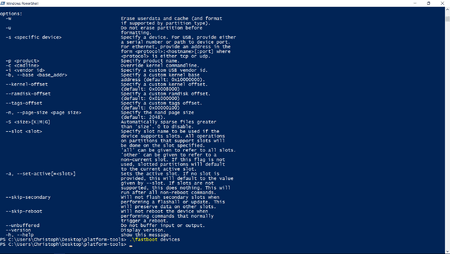
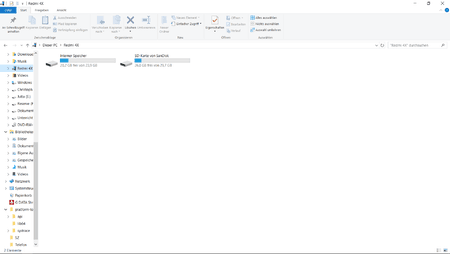
 Screenshot 3/4)
Screenshot 3/4)